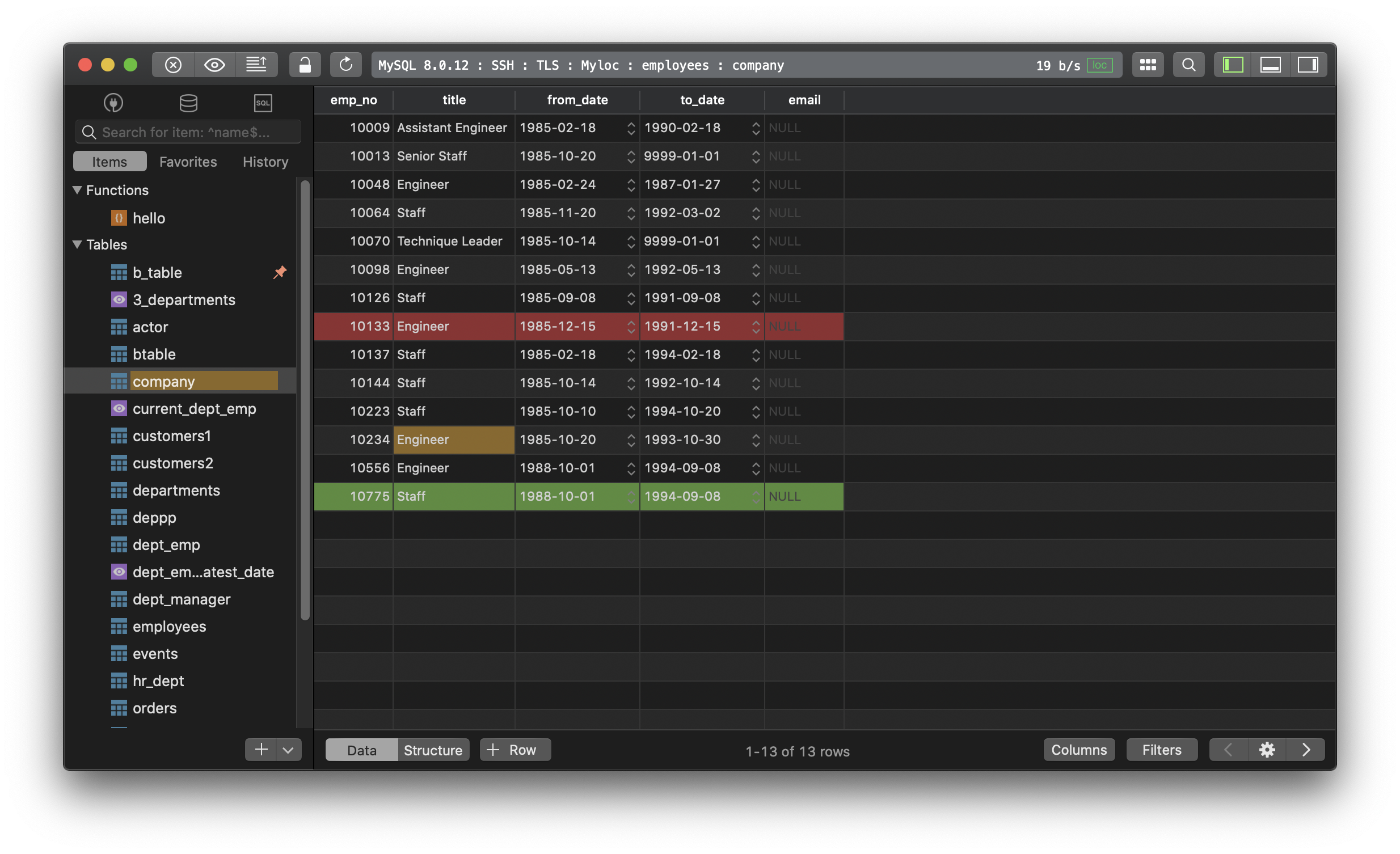Bài đăng này sẽ hướng dẫn bạn cách thay đổi màu sắc trong ứng dụng TablePlus để phù hợp với sở thích của riêng bạn.
1. Chủ đề
Bạn có thể chuyển đổi thủ công giữa chủ đề sáng và chủ đề tối hoặc để nó chuyển đổi dựa trên chủ đề hiện tại của hệ thống.
Để thay đổi chủ đề:
- Mở cài đặt tùy chọn ( Cmd +, )
- Chuyển sang tab Phông chữ & Màu sắc
- Sau đó, bạn sẽ có thể đặt chủ đề là Tối, Sáng hoặc Tự động như đã đề cập ở trên.
2. Màu kết nối
Màu kết nối khá hữu ích khi bạn cần nhanh chóng phân biệt kết nối với những kết nối khác. Trong khi làm việc với cơ sở dữ liệu, bạn chỉ cần nhìn vào màu sắc của thanh trạng thái và bạn biết mình đang ở trong kết nối nào.
Màu được gán cho kết nối khi bạn tạo nó bằng biểu mẫu kết nối. Sau khi kết nối được tạo, bạn có thể thay đổi màu của nó bất cứ lúc nào:
- Từ màn hình chào mừng, nhấp chuột phải vào kết nối, Chọn Chỉnh sửa… và thay đổi màu trạng thái trong biểu mẫu kết nối.
- Hoặc trong khi kết nối, bạn có thể nhấp vào thanh trạng thái và chọn màu khác.
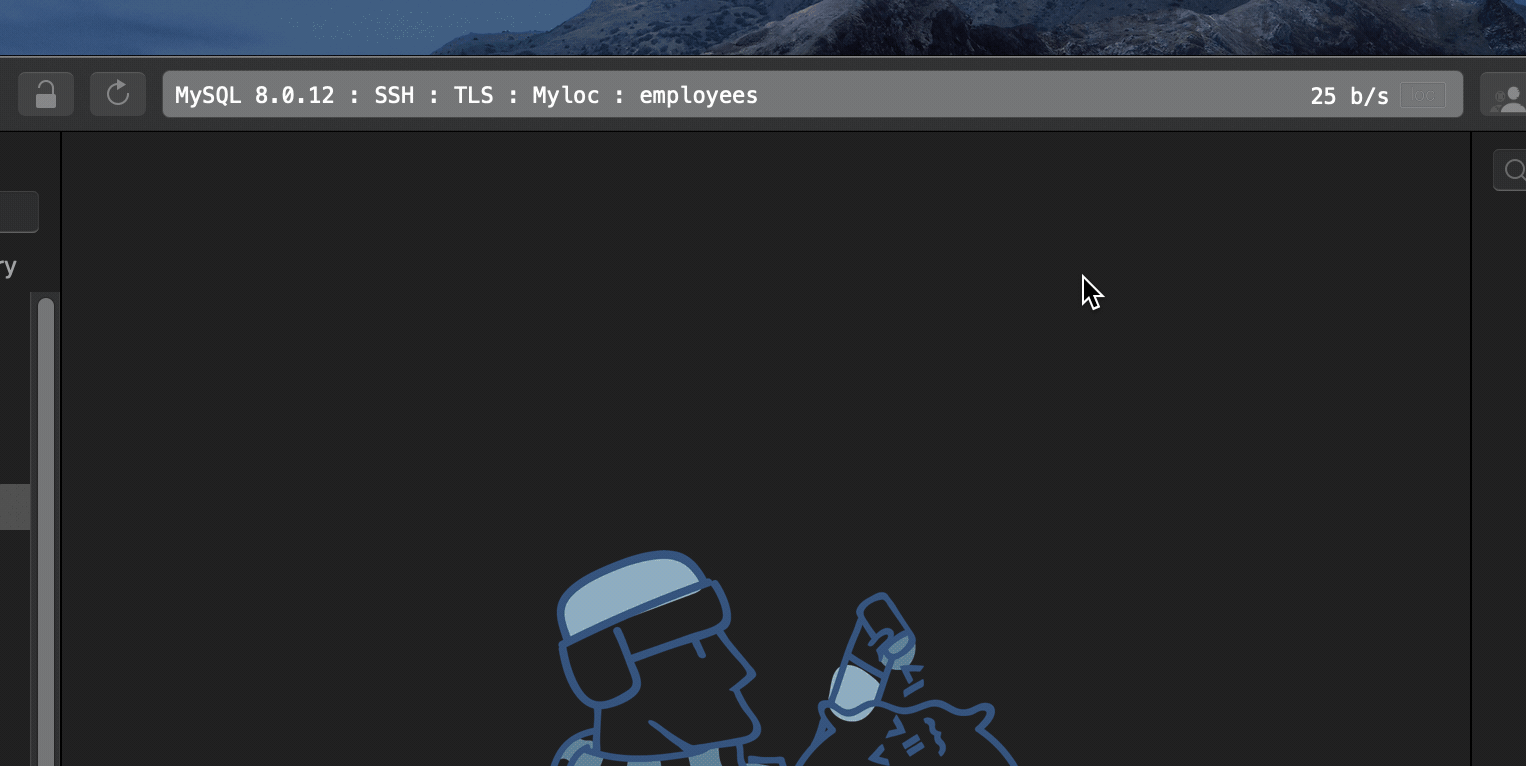
3. Trình chỉnh sửa truy vấn
Trong trình chỉnh sửa truy vấn, TablePlus hỗ trợ thay đổi màu của những nội dung này:
- Bình luận
- Con số
- Chuỗi trích dẫn đơn
- Chuỗi dấu ngoặc kép
- Chuỗi dấu ngoặc kép
- Chuỗi trích dẫn trong ngoặc
- Từ khóa dành riêng
- Truy vấn hiện tại
- Nền đã chọn
- Đánh dấu lỗi
- Khác
Để thay đổi màu sắc:
- Mở cài đặt tùy chọn ( Cmd +, )
- Chuyển sang tab Phông chữ & Màu sắc
- Sau đó, bạn sẽ tìm thấy cài đặt màu SQL Editor.
Bạn có thể thay đổi chúng thành bất kỳ màu nào bạn thích bằng công cụ chọn màu.
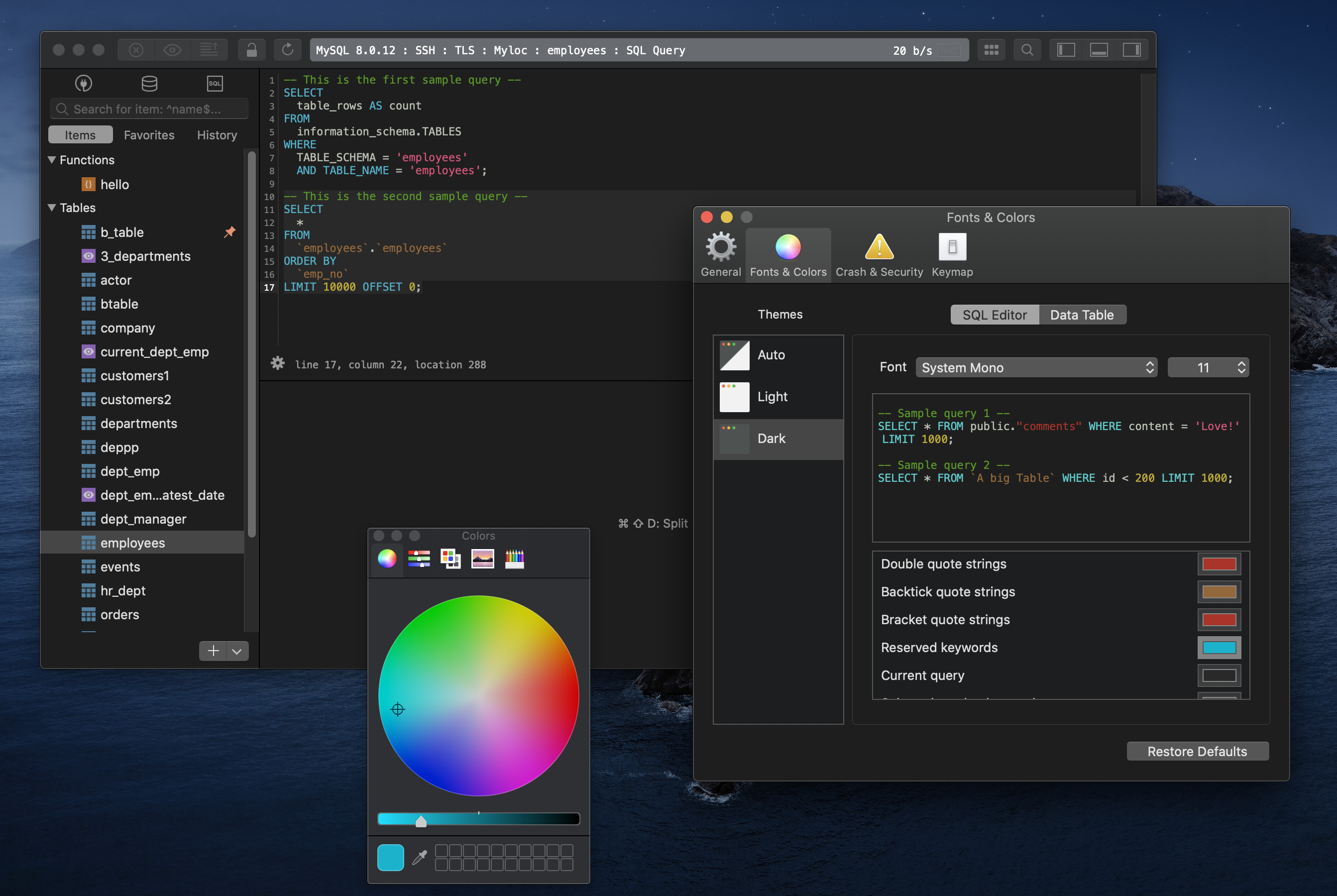
4. Bảng dữ liệu
Màu nền của hàng thay thế
Khi xem bảng dữ liệu, bạn có tùy chọn hiển thị bảng có cùng màu nền cho tất cả các hàng và bạn có thể bật tùy chọn màu nền của hàng xen kẽ. Nếu được bật, mỗi hàng cạnh nhau có màu nền hơi khác nhau và điều đó làm cho các hàng dễ phân biệt hơn.
- Mở cài đặt tùy chọn ( Cmd +, )
- Từ tab Chung , đánh dấu vào tùy chọn Màu nền hàng xen kẽ để bật tùy chọn này.
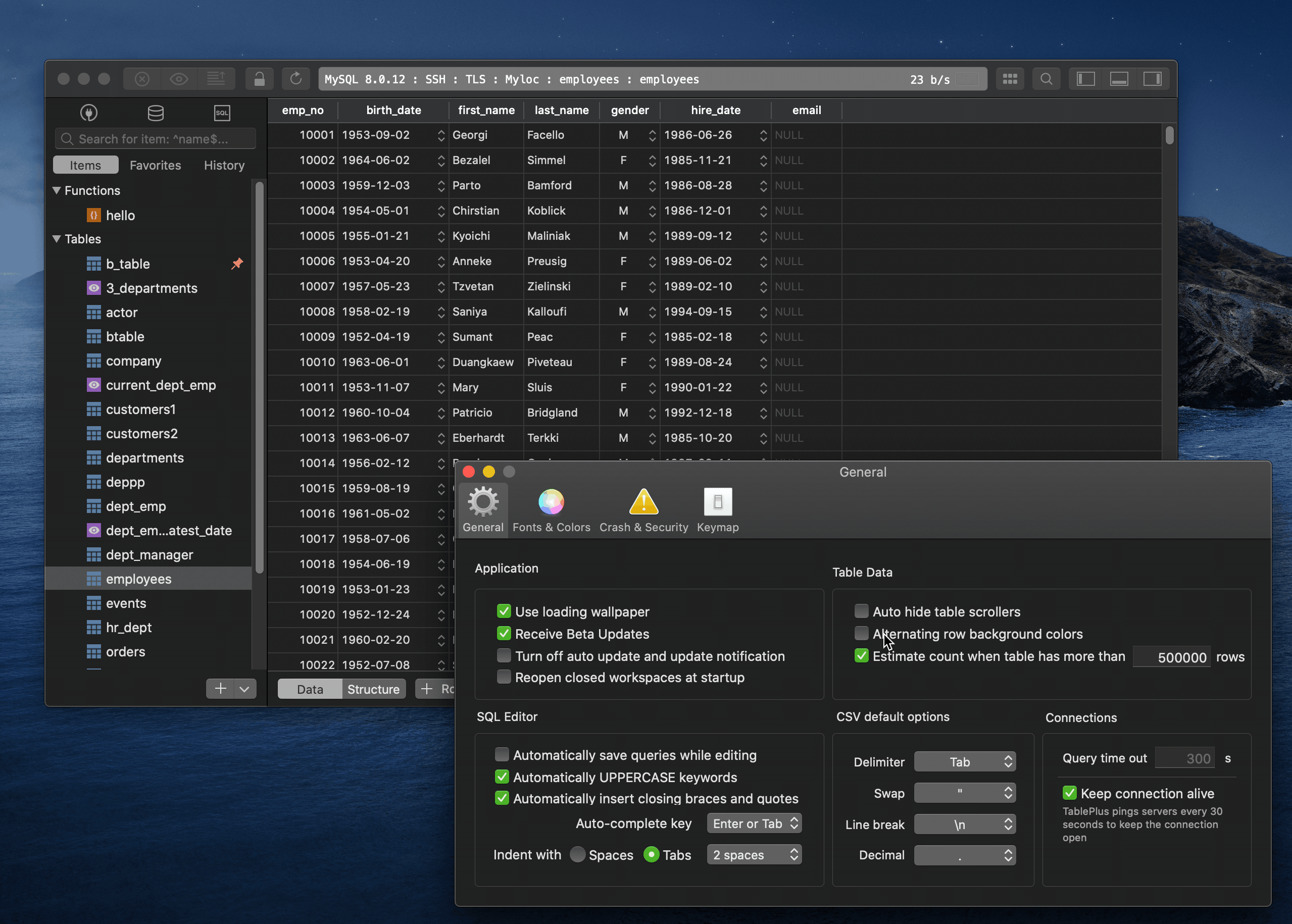
Thay đổi điểm đánh dấu
Khi bạn thực hiện thay đổi đối với bảng dữ liệu và chưa cam kết chúng với máy chủ, TablePlus sẽ sử dụng các màu khác nhau để đánh dấu chúng là đã thay đổi và đang chờ xem xét / cam kết. Các màu mặc định này là:
- Màu đỏ cho các hàng đã xóa mềm
- Màu xanh lá cây cho các hàng mới được thêm vào
- Quýt cho các ô giá trị đã sửa đổi.
Để thay đổi đó:
- Mở cài đặt tùy chọn ( Cmd +, )
- Chuyển sang tab Phông chữ & Màu sắc
- Tìm cài đặt màu tại thẻ phụ Bảng dữ liệu và sử dụng công cụ chọn màu để thay đổi chúng thành bất kỳ màu nào bạn muốn.